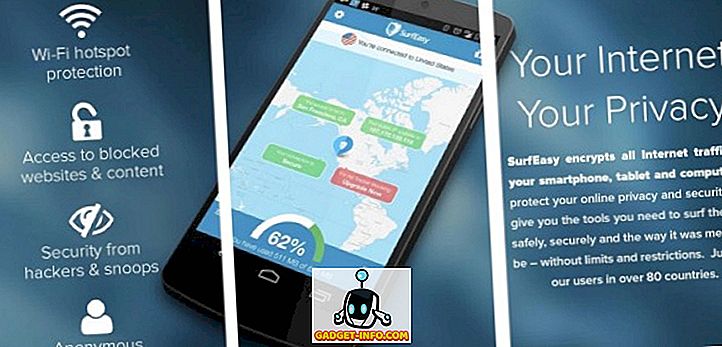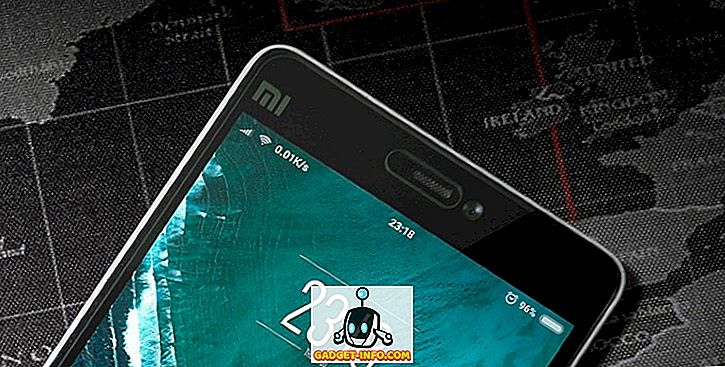แป้นบนแป้นพิมพ์ของคุณหายไปหรือไม่ แป้นพิมพ์ของคุณจะยังคงใช้งานได้หากปุ่มนั้นเป็นแป้นที่คุณเพิ่งใช้มาหรือแป้นพิมพ์ที่ยังสามารถลงทะเบียนการกดปุ่มได้โดยไม่ต้องใช้ปุ่มพลาสติก แต่ถ้าคุณไม่ชอบทำงานแบบนี้ล่ะ หรือสถานการณ์เลวร้ายลง - มันเป็นกุญแจสำคัญที่คุณใช้บ่อยเช่นสเปซบาร์? คุณมีสองทางเลือก ก่อนอื่นคุณสามารถซื้อแป้นพิมพ์ใหม่และอันดับที่สองคุณสามารถตั้งค่าแป้นพิมพ์ที่มีอยู่ใหม่ได้ หากคุณไม่เต็มใจที่จะใช้เงินจำนวนหนึ่งและต้องการใช้ตัวเลือกที่สองต่อไป นี่คือวิธีการตั้งค่าแป้นพิมพ์ใหม่ใน Windows 10:
หมายเหตุ: ฉันลองใช้เครื่องมือเหล่านี้บนคอมพิวเตอร์ที่ใช้ Windows 10 Pro และทำงานได้อย่างสมบูรณ์ อย่างไรก็ตามเครื่องมือเหล่านี้ควรใช้กับ Windows รุ่นเก่าเช่น Windows 8.1, Windows 8, Windows 7 เป็นต้น
ทำการแมปคีย์บอร์ดใน Windows 10 โดยใช้เครื่องมือของบุคคลที่สาม
ในขณะที่ Windows อนุญาตให้คุณทำการแมปคีย์บนแป้นพิมพ์ของคุณใหม่ด้วยการปรับแต่งรีจิสทรีเล็กน้อย SharpKeys (ฟรี) เป็นเครื่องมือโอเพ่นซอร์สที่ทำหน้าที่ซับซ้อนให้คุณ เมื่อคุณ ดาวน์โหลดเครื่องมือ แล้วให้ทำตามขั้นตอนที่ระบุด้านล่างเพื่อค้นหาวิธีการตั้งค่ารหัสใหม่ให้กับผู้อื่น:
- บนหน้าจอหลักของ SharpKeys คลิกที่“ เพิ่ม”

- จะเป็นการเปิดหน้าต่างการจับคู่คีย์ ที่นี่จากบานหน้าต่างด้านซ้ายให้ เลือกกุญแจที่คุณต้องการควรดำเนินการอื่น ๆ และจากบานหน้าต่างด้านขวาให้ เลือกปุ่มที่มีฟังก์ชันที่คุณต้องการให้ทำ คุณยังสามารถคลิกที่ “ Type Key” ที่ด้านล่างของบานหน้าต่างทั้งสองจากนั้นแตะคีย์ที่คุณต้องการเพื่อทำการเลือก เมื่อคุณทำการเลือกแล้วให้ คลิกที่“ ตกลง” เพื่อดำเนินการต่อ ในคอมพิวเตอร์ของฉันฉันต้องการปิด Scroll Lock ดังนั้นฉันจึงเลือก "พิเศษ: Scroll Lock" จากบานหน้าต่างด้านซ้ายและ "ปิด Key Key" จากด้านขวา

- เมื่อคุณกลับมาที่หน้าจอหลักของเครื่องมือคุณควรเห็นรายการการแมปที่คุณต้องการทำ เพื่อจบขั้นตอนนี้ให้ คลิกที่“ เขียนไปที่ Registry”

ตอนนี้เมื่อคุณรีสตาร์ทคอมพิวเตอร์แป้นพิมพ์ของคุณควรมีการแมปใหม่ ในกรณีที่คุณต้องการยกเลิกการทำสิ่งนี้ให้ลบรายการออกจากเครื่องมือและคลิกที่“ เขียนไปยังรีจิสทรี” อีกครั้ง
กำหนดแป้นคีย์บอร์ดใหม่ใน Windows 10 โดยใช้เครื่องมืออื่น
ในขณะที่วิธีการข้างต้นเป็นหนึ่งในวิธีที่ง่ายที่สุดและเป็นที่นิยมมากที่สุดไม่ใช่วิธีเดียวที่ทำให้งานสำเร็จ ในกรณีที่คุณกำลังมองหาเครื่องมืออื่น ๆ เพื่อกำหนดแป้นคีย์บอร์ดใหม่ใน Windows 10 ต่อไปนี้เป็นอีกไม่กี่:
1. KeyTweak
KeyTweak เป็นเครื่องมือที่ มีหลายวิธี - สามอย่างแม่นยำ - เพื่อทำการแมปกุญแจ สิ่งแรกคือการใช้แป้นพิมพ์เสมือนจริง วิธีนี้ช่วยให้คุณสามารถเลือกคีย์ที่คุณต้องการแมปแล้วเลือกคีย์จากเมนูแบบหล่นลงที่คุณต้องการแมป วิธีที่สองคือ Half Teach Mode ทำงานคล้ายกันมาก วิธีที่สาม (และสุดท้าย) คือโหมดสอนเต็มรูปแบบ สิ่งนี้ช่วยให้คุณสามารถกดปุ่มทั้งจากและไปยังการแมป การใช้เครื่องมือนี้อาจทำให้เกิดความสับสนเล็กน้อยเนื่องจากใช้รหัสสแกนแทนอักขระปกติ

ติดตั้ง: (ฟรี)
2. ผู้สร้างเค้าโครงแป้นพิมพ์ Microsoft
เครื่องมือนี้อาจไม่เหมือนกับรายการในรายการนี้ แต่ให้คุณ กำหนดรูปแบบแป้นพิมพ์ของคุณเอง ตั้งแต่เริ่มต้น และหากคุณต้องการคุณสามารถกำหนดได้ตามเค้าโครงที่มีอยู่ มันมีประโยชน์ถ้าคุณต้องการกำหนดรูปแบบแป้นพิมพ์สำหรับภาษาที่ Microsoft ยังไม่สนับสนุน เครื่องมือนี้มีแป้นพิมพ์เสมือนจริงที่อนุญาตให้คุณคลิกเพื่อกำหนดรหัสใด ๆ ข้อเสียเปรียบเพียงอย่างเดียวของการใช้สิ่งนี้คือคุณไม่สามารถกำหนดปุ่มเช่น Return, Ctrl, Alt และ Tab

ติดตั้ง: (ฟรี)
3. AutoHotkey
AutoHotkey ใช้วิธีการที่แตกต่างกันสำหรับการแมปคีย์ใหม่ แทนที่จะทำการปรับแต่งรีจิสตรีมาตรฐานคุณสามารถ สร้างสคริปต์ ที่คุณสามารถเรียกใช้ได้ ข้อได้เปรียบที่สำคัญที่คุณได้รับจากเครื่องมือนี้คือความสามารถในการส่งออกสคริปต์เป็นไฟล์ปฏิบัติการ แม้ว่าสิ่งนี้จะไม่มีส่วนต่อประสาน แต่ขั้นตอนในการสร้างและเรียกใช้สคริปต์สามารถพบได้ง่ายในบทช่วยสอนของเครื่องมือ

ติดตั้ง: (ฟรี)
ทำการแมปคีย์บอร์ดใน Windows 10 ได้อย่างง่ายดายด้วยเครื่องมือเหล่านี้
ปุ่มที่หายไปบางส่วนบนแป้นพิมพ์ของคุณไม่ควรได้รับอนุญาตให้หยุดคุณในเส้นทางของคุณ ด้วยความช่วยเหลือของเครื่องมือดังกล่าวคุณสามารถทำการแมปคีย์บอร์ดใหม่ใน Windows 10 ได้อย่างง่ายดายตามที่คุณต้องการ ในความเป็นจริงคุณสามารถทำได้มากกว่าแค่การจับคู่แป้นพิมพ์ ดังนั้นเครื่องมือใดที่คุณใช้? ฉันชอบที่จะรู้ในส่วนความเห็นด้านล่าง